¿Cómo recuperar la CONTRASEÑA del SAT sin firma electrónica?
La contraseña del SAT (Servicio de Administración Tributaria) es un medio de autenticación que permite el acceso a diversos tramites y servicios disponibles en el portal de internet del SAT.
Al igual que otras contraseñas, es probable que la olvides o que pierdas el documento donde tuviste la precaución de escribirla, para, precisamente consultarla por si la olvidabas. Pero, al igual que otras contraseñas, existen formas de recuperarla o cambiarla.
Así que, no pierdas la calma y conoce como recuperar la contraseña del SAT sin e.firma.
¿Cómo recuperar la contraseña?
Para recuperarla, solo debes acceder a la aplicación de SAT ID, ingresar los datos que soliciten, así como grabar un video y repetir una frase que el sistema te mostrara para validar tu identidad. Así de sencillo obtendrás tu contraseña sin e.firma para el acceso y realizar los trámites requeridos, por ejemplo la generación de tu Constancia de Situación Fiscal.
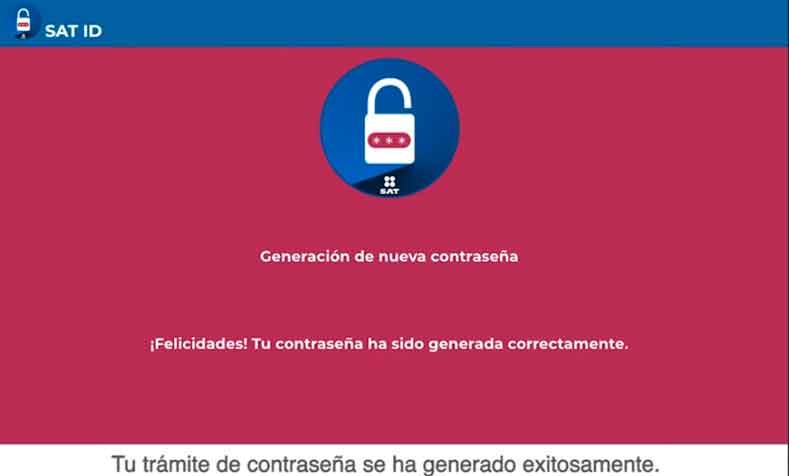
SAT ID
Ingresa a: "SATID" (enlace externo hacia https://satid.sat.gob.mx/) a continuación
Tramite Generación de contraseña
Selecciona el tramite "Generación de contraseña" posteriormente
Comenzar
Pulsa o selecciona el botón "comenzar", después.
Acepta términos y condiciones
Revisa los términos y condiciones, si estas de acuerdo con estos, pulsa el botón "siguiente"
Captura datos solicitados
Escribe tu RFC, un correo electrónico y un número telefónico (numero de teléfono móvil) al que tengas acceso, a continuación
Captcha
El sistema te mostrara una imagen borrosa (captcha o prueba anti spam, clásica en tramites de este tipo), escribe el texto de la imagen y pulsa el botón "Continuar"
Código
El sistema enviara un código al teléfono o correo registrado en los pasos anteriores, escribe el código recibido (si no llega dicho código puedes solicitar el reenvió) y pulsa el botón "Continuar"
Adjuntar identificación
Selecciona la identificación que desea utilizar , pulsa el botón "continuar" y adjunta el archivo que contenga la identificación oficial (ambos lados), pulsa el botón "Siguiente", después
Grabar video
Debes grabar un video pronunciando la frase que la aplicación te mostrará para verificar tu identidad
Revisar solicitud
Revisa tu solicitud de generación o actualización de la contraseña, si estas de acuerdo
pulsa el botón "Firmar solicitud", a continuaciónFirmar solicitud
Firma en el recuadro que aparece, procurar firmar los mas parecido a la firma de tu identificación oficial, si lo deseas puedes repetir la firma, pulsando el botón "Firmar de nuevo", si estas conforme con la firma realizada, pulsa el botón "Aceptar"
Descargar acuse y terminar
Finalmente es sistema te mostrara una pantalla que te indica que la solicitud fue registrada con exito, descarga el acuse pdf y termina el tramite.
El SAT validara y en su caso, autorizara tu solicitud en un plazo máximo de 5 días hábiles posteriores a la generación de la solicitud.
Recibirás un correo con instrucciones para concluir con tu tramite, básicamente, tendrás que ingresar a una pagina que indique el correo para completar la generación de tu nueva contraseña, capturar tu RFC, establecer la nueva contraseña que deseas utilizar, y confirmarla, escribir el texto de una imagen mostrada por el sistema y "ENVIAR" la información.
Si todo es correcto el sistema te indicara que tu contraseña ha sido generada correctamente.
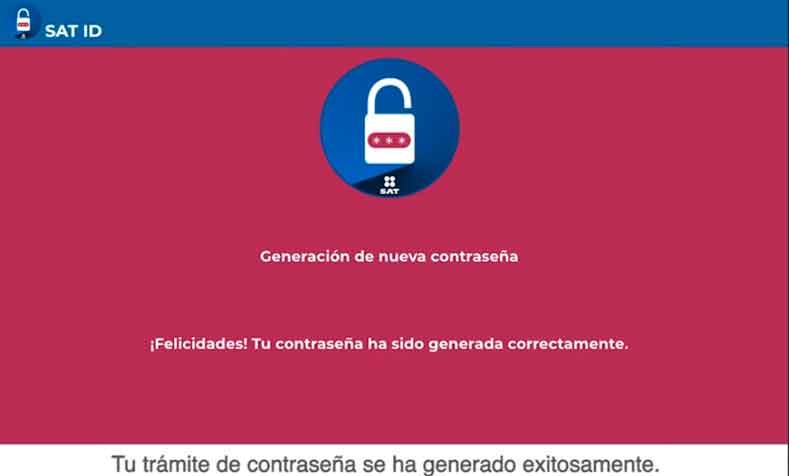
Requisitos
Para poder generar o actualizar la contraseña, deberás contar con alguna de las siguientes identificaciones vigentes:
- Credencial para votar (INE o IFE);
- Pasaporte;
- Cédula profesional con fotografía.
Consideraciones
Sí bien el tramite de solicitud, recuperación o actualización de contraseña se realiza sin necesidad de contar con tu e.firma, esta no debe haber caducado hace más de un año a partir del inicio del trámite, es decir que en el algún momento tuviste que tener tu firma electrónica para realizar tu tramite.







